初版2009/08/05:最終更新日2009/08/05
gvimで行頭に移動する
gvimで指定した文字まで移動する
実作業では、列番号を指定して移動するよりも、カレント行のある文字の場所に移動したいと思う場合が多いと思います。そういう場合は
fカレント行の移動したい文字
と入力します。このコマンドは、カーソルが置かれた場所から カレント行の移動したい文字 を右方向に探していき、存在すればその場所に移動します。
例えば下のようなファイルがあったとします。
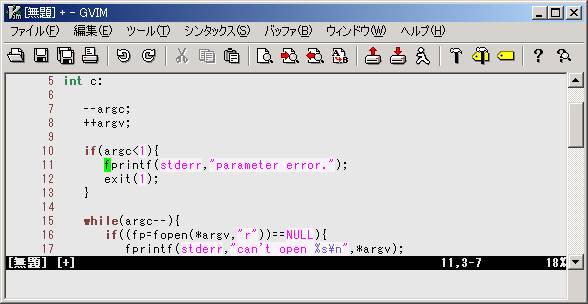
カレント行の " に移動したい場合
f"
と入力します。すると下図の位置に移動します。
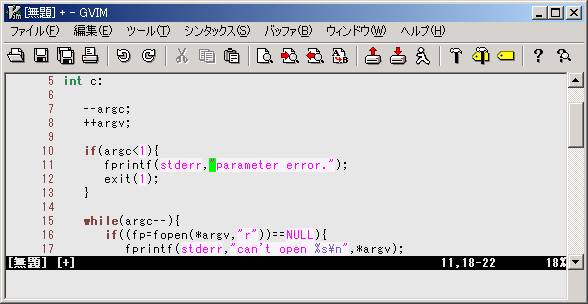
もう一度 f" とするともう一つ後ろの " に移動することが出来ます。
f" と入力しなくても、直前のfコマンドは覚えられているので
;
と入力すると f" と同じように左から右方向に指定した文字を探していきます。逆に
,
と入力すると右から左方向に指定した文字を探していきます。
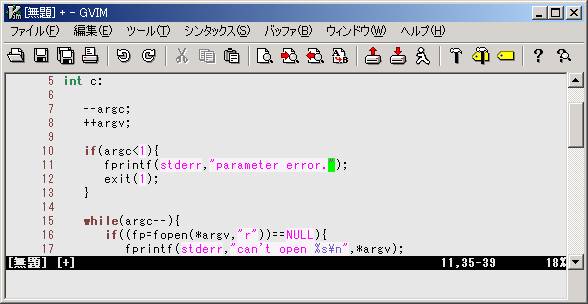
最初にカーソルが置かれた場所から、後ろのほうにある " に移動するには
2f"
とすることで後ろの " に一発で移動することも出来ます。
Fカレント行の移動したい文字
とすることで、カーソルがおかれた場所から カレント行の移動したい文字 を 左方向 に探していって移動することができます。
その他にも、似たようなコマンドで
tカレント行の移動したい文字の一つ後ろの列
と入力すると、カーソルが置かれた場所から右方向に探していき、存在すればtコマンドで指定した文字の一つ前の列に移動します。
Tカレント行の移動したい文字の一つ前の列
と入力すると、カーソルが置かれた場所から左方向に探していき、存在すればTコマンドで指定した文字の一つ後ろの列に移動します。
fカレント行の移動したい文字
と入力します。このコマンドは、カーソルが置かれた場所から カレント行の移動したい文字 を右方向に探していき、存在すればその場所に移動します。
例えば下のようなファイルがあったとします。
指定した文字まで移動
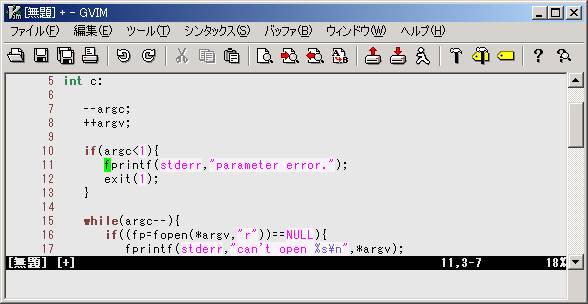
カレント行の " に移動したい場合
f"
と入力します。すると下図の位置に移動します。
指定した文字まで移動
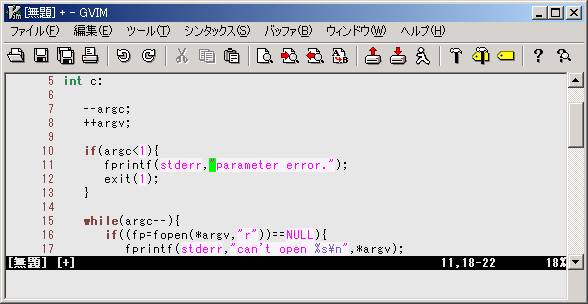
もう一度 f" とするともう一つ後ろの " に移動することが出来ます。
f" と入力しなくても、直前のfコマンドは覚えられているので
;
と入力すると f" と同じように左から右方向に指定した文字を探していきます。逆に
,
と入力すると右から左方向に指定した文字を探していきます。
指定した文字まで移動
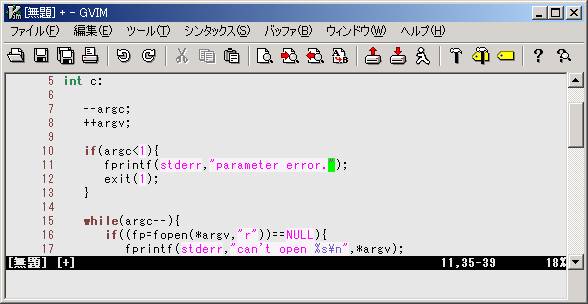
最初にカーソルが置かれた場所から、後ろのほうにある " に移動するには
2f"
とすることで後ろの " に一発で移動することも出来ます。
Fカレント行の移動したい文字
とすることで、カーソルがおかれた場所から カレント行の移動したい文字 を 左方向 に探していって移動することができます。
その他にも、似たようなコマンドで
tカレント行の移動したい文字の一つ後ろの列
と入力すると、カーソルが置かれた場所から右方向に探していき、存在すればtコマンドで指定した文字の一つ前の列に移動します。
Tカレント行の移動したい文字の一つ前の列
と入力すると、カーソルが置かれた場所から左方向に探していき、存在すればTコマンドで指定した文字の一つ後ろの列に移動します。
Information